Meerkat er en live videostreaming-app som straks er koblet til Twitter. Uansett hva som skjer på Meerkat, skjer det også på twitter.
For å bruke denne appen, må du først installere den fra enten iTunes eller fra Play Store, det aller neste du trenger å gjøre er å logge på twitter-kontoen din, denne appen fungerer bare med en twitter-konto.
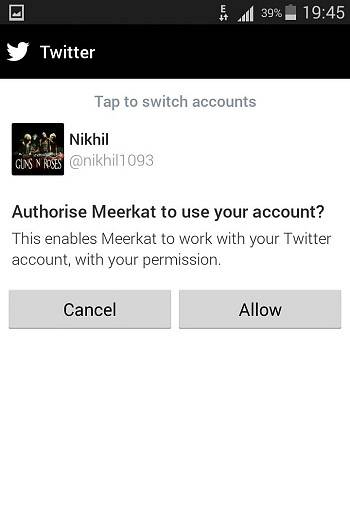
Åpne surikat for første gang
En av de første tingene du ser når du åpner dette programmet, er en surikat. Hvis du trykker på den, vil den endre retningen den ser på, og også oppdateringen av live eller kommende streams blir oppdatert.
En ting til, Meerkat har to typer fôr, en er av live videoer som strømmer fra forskjellige deler av verden, og den andre er fra kommende videoer som er planlagt av folk fra forskjellige steder.
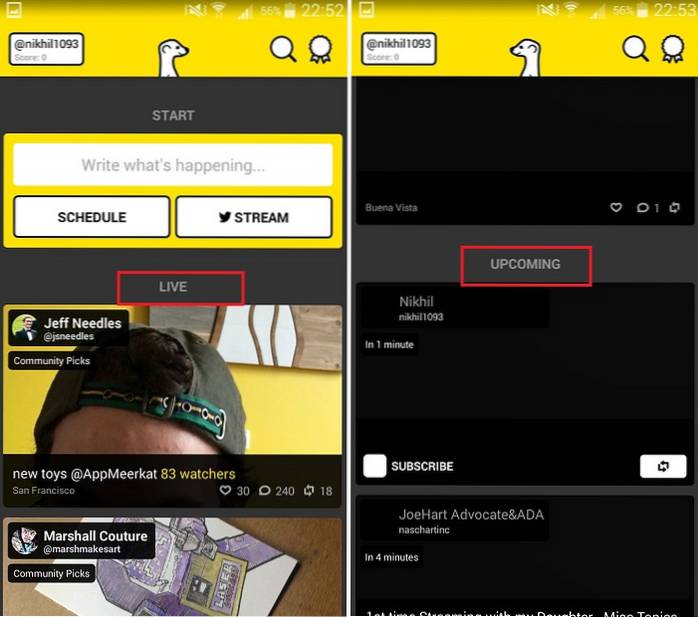
Ser en live stream på surikat
Når du har valgt en live stream, vil du se videostreamingen, og i tillegg vil du se mange andre ting på skjermen, som et alternativ for å like det ved å trykke på hjerte, andre alternativer inkluderer kommentarer, re-twitring (restreaming) og hjemreise.
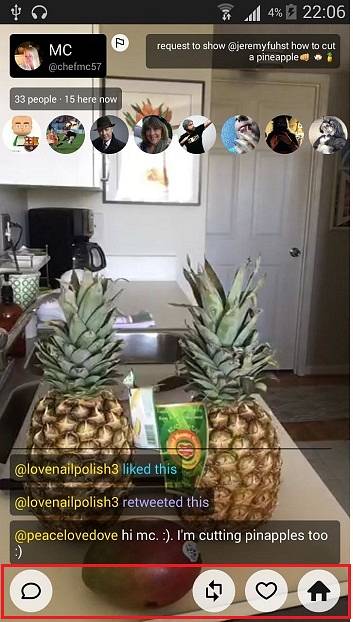
Når du legger ut en kommentar, gir appen deg muligheten til om du vil at kommentaren skal vises som en tweet på Twitter-kontoen din eller ikke. Du kan også se alle kommentarene i Meerkat-appen ved å bla opp og ned i kommentarfeltet.
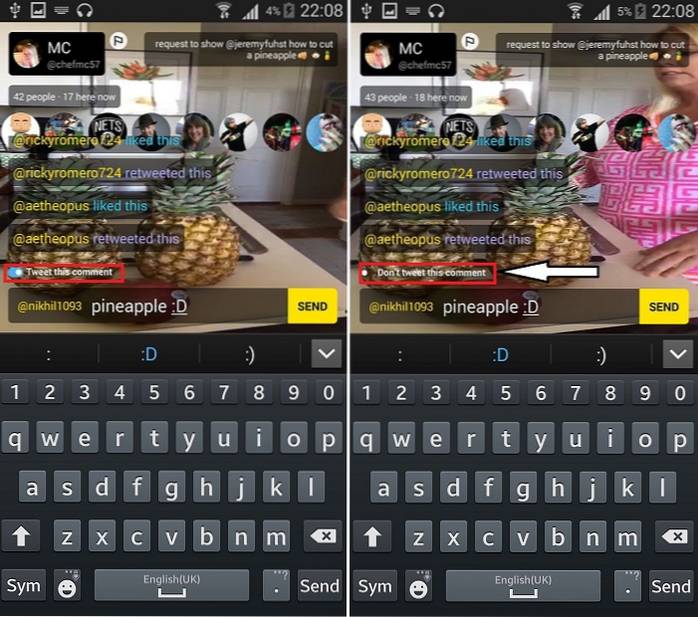
Du kan også se alle brukerne som ser på strømmen du er koblet til.
Streaming av din egen Live-video
En annen ting du kan gjøre på Meerkat er å streame din egen live video.
For å streame en live video, må du klikke på en av dem rute eller på strøm skrevet på startskjermen. Du kan også bestemme hvilket emne du vil gi videoen din ved å skrive inn tekst i feltet der 'Skriv hva som skjer ... ' er skrevet.
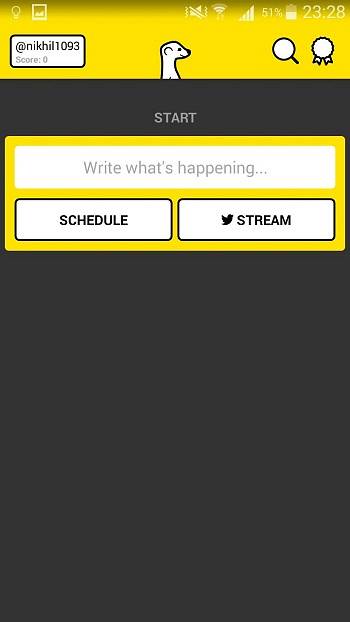
Når du har gjort det, får du din personlige strøm som forteller deg hvor mange som har vært på live-strømmen din, hvor mange som ser den på et gitt tidspunkt, du har også muligheten til å legge ut en kommentar og som nevnt vil du bli spurt om du vil dele den kommentaren på Twitter eller ikke.

Du får muligheten til å invertere kameraet du bruker; du får også muligheten til å stoppe streaming. Når du har avsluttet strømmen, blir du fortalt hvor mange som så strømmen din.
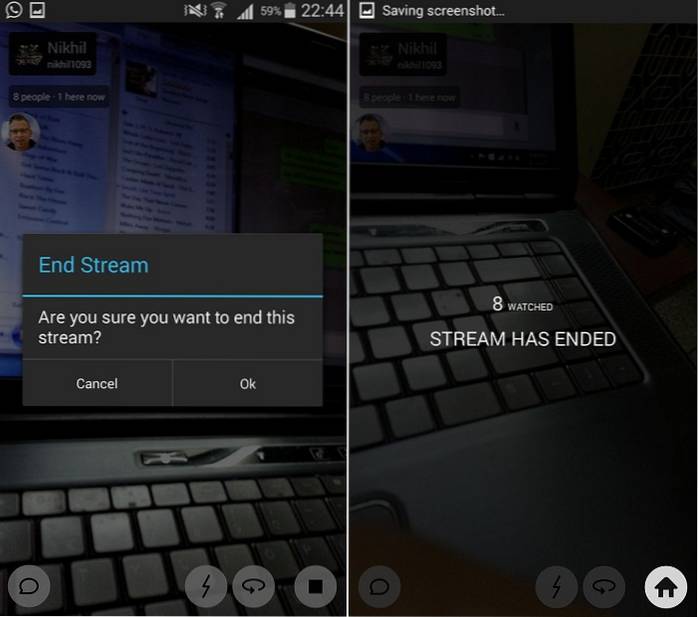
Planlegge en direktesending
Vi diskuterte måten vi kan dele stream videoene våre live på Meerkat, en annen ting vi kan gjøre med surikat, er å planlegge en live stream.
For å gjøre dette må du trykke på Tidsplan-knapp som ligger rett ved siden av strømknappen.

Når du trykker på den, finner du alternativer for å velge en tid og legge til et bilde. Dette bildet du legger til, vises når strømmen din blir omtalt i den kommende delen av videoene på Meerkat, folk kan abonnere på den, slik at de får vite når denne sendingen starter; de kan også tweet om det.
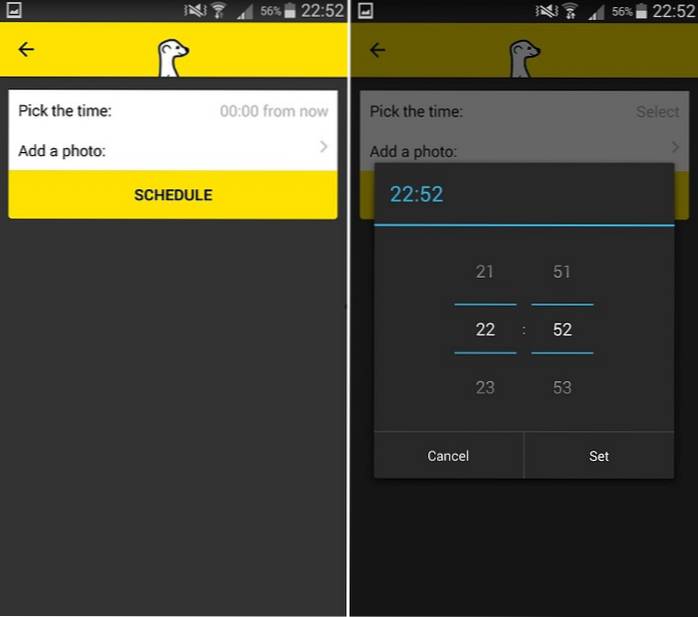
Når den planlagte tiden kommer opp, vil alle som er tilknyttet den bli varslet. Du får se et varsel som du kan se på bildet nedenfor når den planlagte tiden kommer opp.
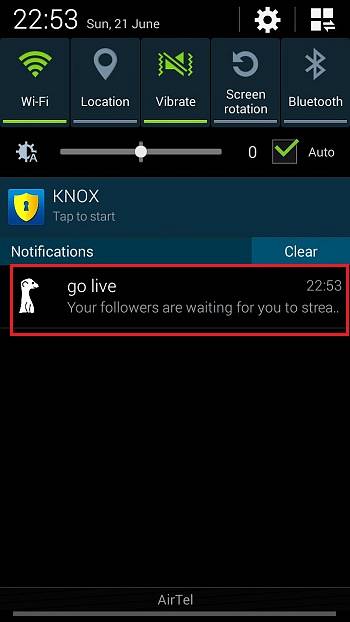
Innstillinger og tilleggsutstyr
Øverst til høyre på startskjermen kan du se et ikon som ligner på et merke. Ved å trykke på den får du tilgang til lederbordet, som forteller deg hvem som alle leder poengsumet blant de fleste Meerkat-brukere over hele verden.
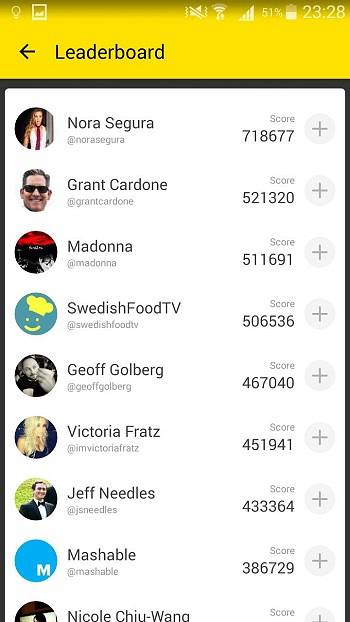
Du kan klikke på øverste venstre hjørne der du har din Twitter-ID sammen med poengsummen din for å se hvem alle du følger, hvem alle har fulgt deg.
Du kan også slå innstillingen for varsler og varslingslyder fra dette rommet (som du kan se på bildet nedenfor). Til slutt, i samme rom, får du også muligheten til å logge av Meerkat hvis du ønsker det.
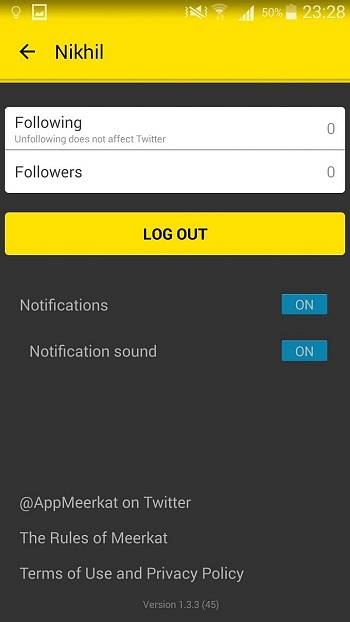
SE OGSÅ: Hvordan bruke Periscope, en nybegynnerveiledning
Så dette var vår nybegynnerguide til Periscope. Hvis du har spørsmål, er du velkommen til å spørre i kommentarene nedenfor.
 Gadgetshowto
Gadgetshowto



